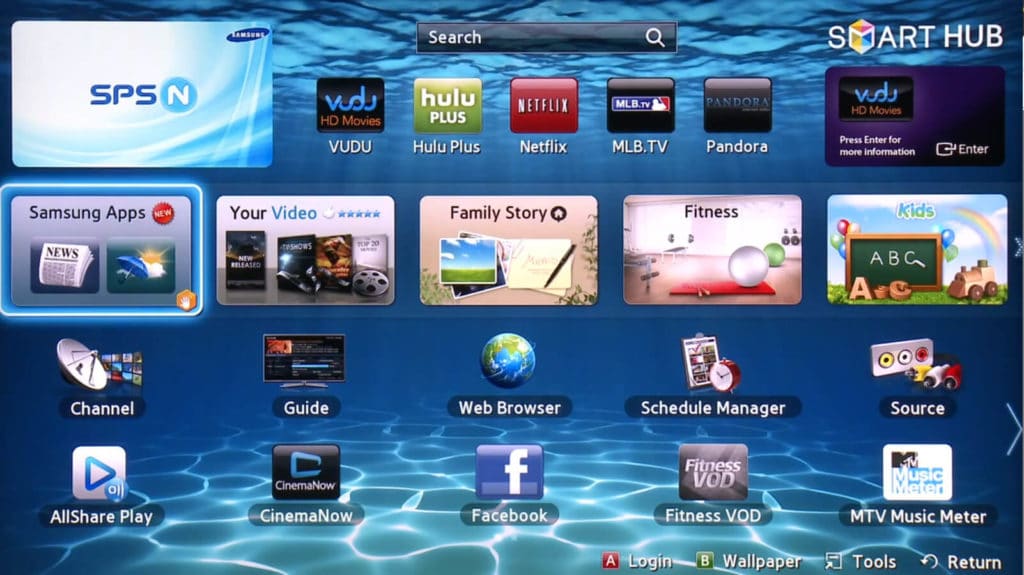594
En este consejo práctico, le mostramos cómo instalar aplicaciones de Smart TV en televisores de diferentes fabricantes
Instala aplicaciones de televisión inteligente en Philips, Samsung, Panasonic, Sharp y LG
- Para instalar aplicaciones en tu Smart TV, necesita una conexión a Internet activa. Los modelos más caros pueden establecerlo vía WLAN. La mayoría de los demás dispositivos deben y pueden conectarse a la red a través de un cable LAN.
- Dependiendo del tipo de aplicación, necesitas las conexiones a internet no sólo para la instalación sino también para el uso. Sólo que la mayoría de los juegos también se ejecutan sin conexión.
- Ve al área de aplicaciones del televisor. Puede acceder a ella en los siguientes modelos utilizando estos botones del mando a distancia:
- Philips y Samsung: «Smart» o «Smart Hub». Si no hay un botón correspondiente en el mando a distancia de Philips, también puedes acceder a las aplicaciones de Smart TV a través del menú. Para ello, haga clic en el icono de la casa del mando a distancia y seleccione «Examinar Net TV».
- Sharp y LG: «Inicio «
- Panasonic: «Viera Cast «
- Ahora verás numerosas aplicaciones que puedes descargar a tu gusto.
- Encontrará instrucciones detalladas sobre cómo instalar aplicaciones en un Samsung Smart TV en el siguiente párrafo.
Instalar aplicaciones de Samsung Smart TV
- Encienda su televisor Samsung y haga clic en el icono de Smart Hub. Se trata del colorido botón con forma de cubo tridimensional que se encuentra en el centro del mando a distancia.
- Aquí puedes ir directamente a las «Samsung Apps» o todavía tienes que seleccionarlas de las aplicaciones instaladas.
- Ahora verás una lista de todas las Apps que ya están instaladas en tu TV. Utiliza las flechas del mando a distancia para explorar cada una de las categorías que aparecen a continuación o busca las aplicaciones directamente en la parte superior.
- Pulse el botón de la flecha derecha para ir a la categoría que desee. Allí puedes seleccionar una aplicación pulsando la tecla Enter entre las flechas de dirección
- Ahora verás una descripción de la aplicación y podrás descargarla e instalarla pulsando de nuevo «Enter». Una vez completado el proceso, el botón ya no dice «Descargar», sino «Ejecutar».
- Las nuevas aplicaciones descargadas también se pueden encontrar en el resumen de aplicaciones en el Smart Hub.